列印件排序
可以選擇「分頁裝訂處理」模式按頁或按列印套方式對列印輸出件進行排序。
有關使用該功能所需選購產品的資訊,請參閱「每種功能所需的選購產品」。
本節以列印儲存在「郵件信箱」中的檔案為例進行說明。
|
須知
|
|
該模式只能用於列印儲存在郵件信箱中的檔案、PDF或XPS檔案。
「騎馬裝訂」和「折疊」模式只能用於列印儲存在郵件信箱中的檔案。
務必正確設定紙張類型。若沒有正確設定紙張類型,可能會對影像品質產生不良影響。此外,可能弄髒定影單元或出現夾紙,可能需要修理服務。
若選擇自訂尺寸、信封、投影片、描圖紙或標籤,則不能設定「分頁裝訂處理」模式。
若設定了「裝訂」、「打孔」或「Z形折疊」模式,則始終列印面向下輸出紙張。
|
指定分頁裝訂處理模式
1.
按[存取已儲存檔案]→[郵件信箱]。
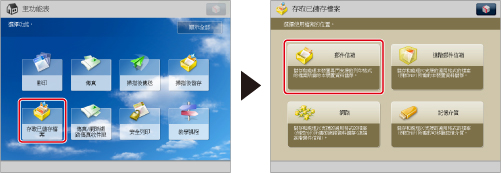
2.
選擇所需的「郵件信箱」→選擇所需檔案→按[列印]。
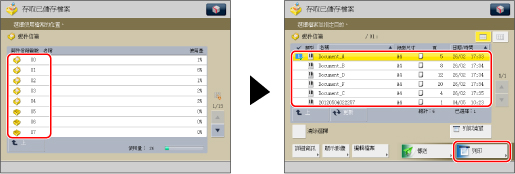
3.
按[變更列印設定]→[分頁裝訂處理]。
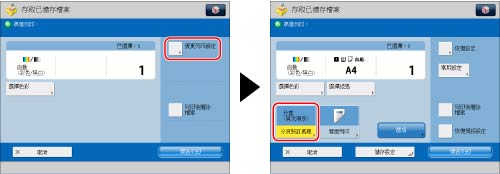
若要變更紙張來源,請參閱「紙張選擇」。
4.
設定所需分頁裝訂處理模式。
選擇[分套(頁次順序)]、[檢集(相同頁)]或[裝訂]。
頁次順序(分套):
列印一個檔案的多份影本時,可以將輸出件分套成單獨的列印件。
範例:每頁的三份列印件按頁次順序分套
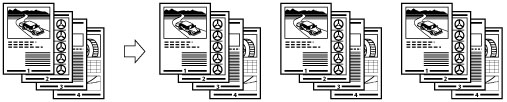
按[分套(頁次順序)]→[確定]。
相同頁(檢集):
列印一個檔案的多份影本時,可以將每頁檢集到一起。
範例:每頁原稿的三份列印件按頁檢集
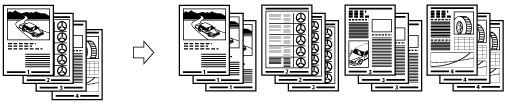
按[檢集(相同頁)]→[確定]。
頁次順序(裝訂):
列印一個檔案的多份影本時,可以將輸出件裝訂成單獨的列印件。
若選擇[角落裝訂]:
在一個位置裝訂輸出件。
若選擇[雙針裝訂]:
在左頁邊或右頁邊的兩個位置裝訂輸出件。
若選擇[騎馬裝訂]:
沿著騎馬裝訂位置,在兩個位置裝訂輸出件。
按[裝訂]→[下一步]。
選擇裝訂類型→按[下一步]。
選擇裝訂位置→按[確定]。
若選擇[騎馬裝訂],則可以添加封面頁。
要添加封面頁,按[添加封面頁]→選擇是否在封面頁上列印→按[確定]。
若從「文件插頁組件-H1」輸送封面紙張,選擇[保留空白]。
要變更主文件或封面頁的紙張,<選擇紙張>按[變更]→選擇要使用的紙張→按[確定]。
可以根據紙張尺寸變更騎馬裝訂位置。
若要調整騎馬裝訂位置,按[變更折疊/裝訂位置]→選擇紙張尺寸。使用[-]或[+]調整騎馬裝訂位置→按[確定]→[確定]。
若選擇[騎馬裝訂],可以設定[裁邊]。
若要調整裁邊寬度,按[調整裁邊寬度]→調整裁邊寬度→按[確定]。
若要調整裁邊寬度,按[調整裁邊寬度]→調整裁邊寬度→按[確定]。
|
須知
|
|
用於封面頁的紙張尺寸必須與用於主文件的紙張尺寸相同。
若將已有列印內容的紙張作為封面頁添加到文件插頁組件中,必須正面向上添加紙張。
使用「騎馬釘裝訂分頁機-K1」時,使用的紙張如下所示。
主文件:60到220 g/m2
封面頁紙張:不超過300 g/m2
只有設定了「雙面列印」時,才可以設定[騎馬裝訂]模式。
在「騎馬裝訂」模式下建立的折疊準確度會根據紙張類型和張數而有所差異。
|
其他相容分頁裝訂處理的模式
打孔
本機器在輸出件上打兩個孔。
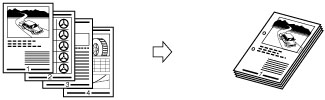
折疊
輸出如下所述。
Z形折疊
本機器將A3、B4或A4R紙張分別Z形折疊為A4、B5或A5尺寸。
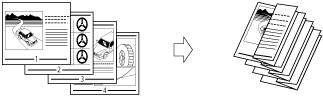
|
須知
|
|
若同時指定「Z形折疊」模式和「裝訂」模式,並且Z形折疊的紙張數量超過10張,將對列印件進行分套但不裝訂。
|
C形折疊
A4R尺寸紙張按C形折疊方式折疊三次。
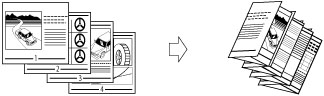
|
須知
|
|
若要將列印面向裏折疊,[正面向上/正面向下]選擇[向上(反轉順序)]。
|
二等分折疊
本機器將A4R紙張折疊為A5尺寸。
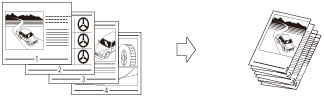
三等分Z形折疊
A4R紙張向外折疊三次。
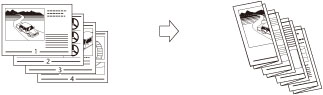
|
須知
|
|
若要將列印面向裏折疊,[正面向上/正面向下]選擇[向上(反轉順序)]。
|
騎馬折疊
本機器將紙張折疊為原尺寸的一半。
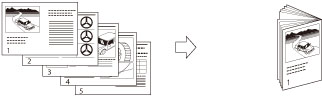
|
須知
|
|
安裝了「騎馬釘裝訂分頁機-K1」時,可以對330 mm×483 mm、305 mm×457 mm、320 mm×450 mm(SRA3)、A3、B4、A4R、自訂尺寸(210 mm×279.3 mm到330.2 mm×487.7 mm)紙張進行騎馬折疊。
只有設定了「雙面列印」,才能設定「騎馬折疊」模式。
使用「騎馬折疊」最多可以同時折疊和輸出五張紙。
|
四等分折疊
A4R紙張向外折疊四次。
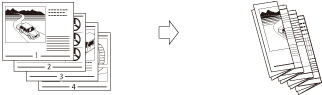
|
注意
|
|
若要將列印面向內折疊,[正面向上/正面向下]選擇[向上(反轉順序)]。
|
旋轉90度
若列印件的尺寸相同,則頁面按頁序自動分套。影印套按交替的方向輸出,如下所示:
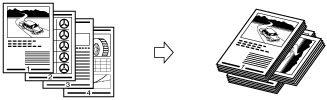
|
須知
|
|
只有在以下情況下才可以設定[旋轉90度]︰
若「紙張尺寸選擇」螢幕上的紙張尺寸設定為[自動]
若橫向和縱向都添加了相容「旋轉90度」的紙張尺寸
若所選紙張來源的[紙匣自動選擇開啟/關閉]設定為「開啟」(請參閱「啟用紙匣自動選擇」)
若沒有可以旋轉的紙張,則輸出件將被分套。
|
偏移
若設定[偏移],可以指定要偏移的列印套份數。列印件在輸出紙盤中會略微縱向偏移,如下所示。
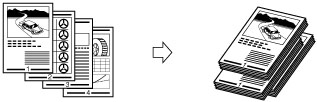
正面向上/正面向下
可以指定正面向上或正面向下輸出已列印紙張,按[正面向上/正面向下]並從以下設定中選擇︰
|
[自動]:
|
若列印單頁原稿,則正面向上輸出已列印紙張。否則,正面向下輸出已列印紙張。
|
|
[正面向下(正常順序)]:
|
始終正面向下輸出已列印紙張。
|
|
[正面向上(反轉順序)]:
|
始終正面向上輸出已列印紙張。
|
裁邊
裁切已騎馬裝訂紙張的邊緣。
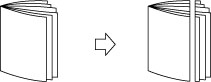
|
須知
|
|
只有選擇[騎馬裝訂],才能設定[裁邊]。
|
每種選購裝置具備的分頁裝訂處理功能
 ︰可用
︰可用-︰不可用
|
選購組件
|
分套(頁次順序)
|
檢集(相同頁)
|
偏移
|
旋轉90度
|
裝訂
|
打孔
|
折疊
|
裁邊
|
正面向上/正面向下
|
|||
|
角落裝訂
|
雙針裝訂
|
騎馬裝訂
|
騎馬折疊
|
Z形折疊、C形折疊、二等分折疊、三等分Z形折疊、四等分折疊
|
||||||||
|
無
|
 |
 |
-
|
 |
-
|
-
|
-
|
-
|
-
|
-
|
-
|
 |
|
影本紙盤-P1
|
 |
 |
-
|
 |
-
|
-
|
-
|
-
|
-
|
-
|
-
|
 |
|
裝訂分頁機-K1
|
 |
 |
 |
-
|
 |
 |
-
|
-
|
-
|
-
|
-
|
 |
|
裝訂分頁機-K1和打孔組件-BG1
|
 |
 |
 |
-
|
 |
 |
-
|
 |
-
|
-
|
-
|
 |
|
裝訂分頁機-K1和折紙組件-G1
|
 |
 |
 |
-
|
 |
 |
-
|
-
|
-
|
 |
-
|
 |
|
騎馬釘裝訂分頁機-K1
|
 |
 |
 |
-
|
 |
 |
 |
-
|
 |
-
|
-
|
 |
|
騎馬釘裝訂分頁機-K1和打孔組件-BG1
|
 |
 |
 |
-
|
 |
 |
 |
 |
 |
-
|
-
|
 |
|
騎馬釘裝訂分頁機-K1和折紙組件-G1
|
 |
 |
 |
-
|
 |
 |
 |
-
|
 |
 |
-
|
 |
|
騎馬釘裝訂分頁機-K1和內置式裁邊器-A1
|
 |
 |
 |
-
|
 |
 |
 |
-
|
 |
-
|
 |
 |
可以裝訂的最大紙張數量
安裝了「裝訂分頁機-K1」或「騎馬釘裝訂分頁機-K1」時
根據紙張類型、紙張重量和紙張尺寸,可以裝訂的最大紙張數量會有所不同。
|
裝訂
|
紙張類型和紙張重量
|
A3/B4/A4R
|
A4/B5
|
|
角落裝訂/雙針裝訂
|
薄紙/普通紙(52到80 g/m2)
|
50張
|
100張
|
|
普通紙(81到81.4 g/m2)
|
40張
|
100張
|
|
|
普通紙(81.5到105 g/m2)
|
20張
|
30張
|
|
|
重磅紙(106到200 g/m2)
|
5張
|
10張
|
|
|
重磅紙(201到256 g/m2)
|
2張
|
3張
|
|
|
重磅紙(257到300 g/m2)
|
2張
|
2張
|
|
|
覆膜紙(106到200 g/m2)
|
5張
|
2張
|
|
|
覆膜紙(201到256 g/m2)
|
3張
|
2張
|
|
|
覆膜紙(257到300 g/m2)
|
2張
|
2張
|
|
|
騎馬裝訂*
|
薄紙/普通紙(60到81 g/m2)
|
20張
|
-
|
|
普通紙(82到105 g/m2)
|
10張
|
-
|
|
|
重磅紙(106到220 g/m2)
|
5張
|
-
|
|
|
覆膜紙(106到209 g/m2)
|
5張
|
-
|
|
|
覆膜紙(210到220 g/m2)
|
3張
|
-
|
*只有安裝了「騎馬釘裝訂分頁機-K1」,才能設定「騎馬裝訂」。
|
注意
|
|
有關執行裝訂時的原稿方向和紙張方向的資訊,請參閱「原稿方向和紙張方向的關係」。
|
|
須知
|
|
有關不能與該模式一起設定的模式的資訊,請參閱「不可用的功能組合」。
若設定「裝訂」或「打孔」,則始終列印面向下輸出列印件。
|
|
注意
|
|
有關可以用於imageRUNNER ADVANCE C9280 PRO/C9270 PRO的選購產品的資訊,請參閱以下內容︰
若未設定[分頁裝訂處理],則與設定了[檢集(相同頁)]時的情形相同。
透過按
 可以顯示選定紙張的詳細資訊。 可以顯示選定紙張的詳細資訊。 |